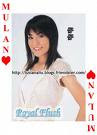Rabu, 27 Mei 2009
Manfaat komputer dalam kehidupan sehari- hari sangat banyak dan sangat membantu, mempermudah , mempecepat pekerjaan –pekerjaan manusia diantaranya adalah :
1.Bidang Pendidikan
Dengan adanya komputer mempermudah bagi pegawai administrasi sekolah untuk membuat kurikulum pengajaran , jadwal pelajaran sekolah, membuat daftar nama siswa , membuat daftar nilai siswa , membuat absen siswa , membuat perhitungan gaji pegawai dan membuat perencanaan pengajaran bagi guru-guru sekolah.
Mengakses Informasi Pendidikan lewat Internet. Seiring perkembangan jaman Internet telah merambah sekolah-sekolah setingkat kecamatan,sehingga akses informasipun semakin mudah diperoleh untuk kemajuan pendidikan tiap-tiap sekolah.
2.Bidang Kesehatan
Mempermudah Dokter dan Perawat dalam memonitor kesehatan pasien monitor detak jantung pasien lewat monitor komputer, aliran darah , memeriksa organ dalam pasien dengan sinar X. Sebagai contoh saat perawatan Almarhum Mantan Presiden Soeharto di Rumah Sakit Pertamina Jakarta, tahun 2008. Dengan teknologi modern bisa memonitor, bahkan menggantikan fungsi organ dalam seperti Jantung, Paru-paru dan Ginjal. Itu merupakan teknologi kesehatan yang digabungkan dengan teknologi Informasi dan Komputer.
3.Bidang Transportasi
Dengan komputer semua jadwal dan jalur penerbangan yang transit dibandara bisa di program dan dijadwalkan dengan komputer. Untuk menerbangkan sendiri pesawat dilengkapi dengan peralatan komputer. Bahkan setelah mencapai ketinggian tertentu pesawat bisa di terbangkan otomatis dengan pilot otomatis yang sudah diprogram di dalam kmputer.
Dengan komputer, narigasi kapal laut bisa ditentukan koordinat dan arah gerak kapal. Demikian juga penjualan tiket di Bandara , Stasiun , Dan Terminal Bus di layani dengan cepat menggunakan komputer.
4.Bidang Jasa Pengiriman Barang
Kantor Pos bisa mengirimkan dokumen pengiriman barang lebih cepat dan akurat.Dengan adanya komputer dan internet orang tidak lagi menunggu berhari-hari menerima surat, cukup lewat email saja lebih cepat dalam sekejap , jadi dunia menjadi semakin sempit dalam arti bisa diakses sedemikian cepatnya.
5.Bidang industri Otomotif
Mobil-mobil di buat dari kerangka body, mesin, peralatan elektronik di pabrik dengan bantuan robot yang dikendalikan oleh komputer dengan leih akurat. Dengan bantuan komputer pabrik-pabrik otomotif bisa memproduksi mobil dalam jumlah ratusan perbulan, yang tidak mungkin dikerjakan secara manual dengan tenaga manusia.
6.Bidang Jasa Konstruksi
Dengan komputer para Insiyur dan Arsitek mendesain gambar konstruksi dengan pemodelan dan perhitungan yang akurat, cepat dan tepat. Gambar kontruksi didesain menggunakan program CAD, sedangkan untuk perhitungan analisis dan penganalisa kekuatan menggunakan program SAP2000 atau STAD III yang dioperasikan dengan bantuan komputer.
7.Bidang Jasa Percetakan
Percetakan koran, majalah , buku-buku, semua dikerjakan dengan mesin yang di operasikan oleh komputer sehingga dalam waktu singkat bisa mencetak buku atau majalah atau koran dalam jumlah ratusan bahkan jutaan exemplar, bisa menghemat waktu dan biaya, seandainya dikerjakan dengan manual oleh manusia, butuh berapa ribu orang untuk mengetik di kertas koran dan perlu berapa lama untuk menyelesaikan, keburu berita menjadi basi dantidak up-to date lagi.
8.Bidang Industri Perfilman
Semua efek-efek di dunia akting , animasi, dan penyotingan adegan film semua di rekam dengan perangkat elektronik yang dihubungkan dengan komputer. Animasinya juga di kembangkan mempergunakan animasi yang dibuat dengan aplikasi komputer. Sebagai contoh film-film Hollywood berjudul TITANIC itu sebenarnya tambahan animasi untuk menggambarkan kapal raksasa yang pecah dan tenggelam, sehingga tampak menjadi seolah-olah mirip dengan kejadian nyata.
9.Bidang Industri Rekaman
Bahwa untuk menghasilkan suara yang bagus perlu pengaturan perekam dan modifikasi suara dengan media komputer, serta mencetak lagu-lagunyapun di bantu dengan system komputer. Untuk mencetak album kedalam VCD atau DVD perlu bantuan pogram komputer untuk memproses pembuningan atau pembakaran CD sehingga bisa merekam suara dengan kualitas sangat tinggi.
10. Bidang Pertahanan dan Keamanan
Negara maju seperti Amerika telah dilengkapi dengan peralatan satelit yang dikendalikan dari Bumi, untuk memantau serta memetakan keadaan dipermukaan Bumi, pada Perang dunia II dan yang terakhir dengan Irak , Amerika menggunakan Jaringan Inteligen yang dilengkapi dengan Teknologi komputer dan Informasi modern sehingga bisa mengalahkan lawan-lawanya.
11. Bidang Olah Raga
Pertandingan sepak bola piala dunia di tayangkan oleh satelite yang di hubungkan dengan pesawat penerima di bumi kemudian dipancarkan ke seluruh satelit pemancar TV di belahan bumi, sehingga acara olah raga sedunia itu bisa dinikmati oleh semua orang.
12. Pabrik Sepatu
Proses pembuatan sol sepatu dalam berbagai ukuran dan detail bentuknya dikerjakan dengan cara dan system komputer. Pertama-tama model dikerjakan dengan progam CADCAM untuk mendaesain sol sepatu dari berbagai ukuran kemudian di cetak dan di jadikan Mall cetakan untuk proses selanjutnya dengan penambahan bahan dari kulit dan kemudian dijahit dan diberi stiker atau logo yang dikerjakan dengan komputer.
Perangkat Lunak Komputer
Perangkat Lunak (software) merupakan suatu program yang dibuat oleh pembuat program untuk menjalankan perangkat keras komputer. Perangkat Lunak adalah program yang berisi kumpulan instruksi untuk melakukan proses pengolahan data. Software sebagai penghubung antara manusia sebagai pengguna dengan perangkat keras komputer, berfungsi menerjemahkan bahasa manusia ke dalam bahasa mesin sehingga perangkat keras komputer memahami keinginan pengguna dan menjalankan instruksi yang diberikan dan selanjutnya memberikan hasil yang diinginkan oleh manusia tersebut.
Perangkat lunak komputer berfungsi untuk :
Mengidentifikasi program
Menyiapkan aplikasi program sehingga tata kerja seluruh perangkat komputer terkontrol.
Mengatur dan membuat pekerjaan lebih efisien.
Macam-macam Perangkat Lunak
Perangkat lunak terbagi menjadi 4 macam, yaitu :
Sistem Operasi (Operating System),
Program Aplikasi (Application Programs),
Bahasa Pemrograman (Programming Language),
Program Bantu (Utility)
1. Sistem Operasi (Operating System)
Sistem Operasi yaitu program yang berfungsi untuk mengendalikan sistem kerja yang mendasar sehingga mengatur kerja media input, output, tabel pengkodean, memori, penjadwalan prosesor, dan lain-lain. Sistem operasi berfungsi sebagai penghubung antara manusia dengan perangkat keras dan perangkat lunak yang akan digunakan. Adapun fungsi utama sistem operasi adalah :
Menyimpan program dan aksesnya
Membagi tugas di dalam CPU
Mengalokasikan tugas-tugas penting
Merekam sumber-sumber data
Mengatur memori sistem termasuk penyimpanan, menghapus dan mendapatkan data
Memeriksa kesalahan sistem
Multitugas pada OS/2″, Windows ‘95″, Windows ‘98″, Windows NT”, /2000/XP
Memelihara keamanan sistem, khusus pada jaringan yang membutuhkan kata sandi (password) dan penggunaan ID
Contoh Sistem Operasi, misalnya : Disk operating System (DOS), Microsoft Windows, Linux, dan Unix.
2. Program Aplikasi (Aplication Programs)
Program Aplikasi adalah perangkat lunak yang dirancang khusus untuk kebutuhan tertentu, misalnya program pengolah kata, mengelola lembar kerja, program presentasi, design grafis, dan lain-lain.
3. Bahasa Pemrograman (Programming Language)
Perangkat lunak bahasa yaitu program yang digunakan untuk menerjemahkan instruksi-instruksi yang ditulis dalam bahasa pemrograman ke bahasa mesin dengan aturan atau prosedur tertentu, agar diterima oleh komputer.
Ada 3 level bahasa pemrograman, yaitu :
Bahasa tingkat rendah (low level language)
Bahasa ini disebut juga bahasa mesin (assembler), dimana pengkodean bahasanya menggunakan kode angka 0 dan 1.
Bahasa tingkat tinggi (high level language)
Bahasa ini termasuk dalam bahasa pemrograman yang mudah dipelajari oleh pengguna komputer karena menggunakan bahasa Inggris. Contohnya : BASIC, COBOL, PASCAL, FORTRAN.
Bahasa generasi keempat (4 GL)
Bahasa pemrograman 4 GL (Fourth Generation Language) merupakan bahasa yang berorientasi pada objek yang disebut Object Oriented Programming (OOP). Contoh software ini adalah : Visual Basic, Delphi, Visual C++
4. Program Bantu (Utility)
Perangkat Lunak merupakan perangkat lunak yang berfungsi sebagai aplikasi pembantu dalam kegiatan yang ada hubungannya dengan komputer, misalnya memformat disket, mengopi data, mengkompres file, dan lain-lain.
Contoh software ini diantaranya :
Norton Utility
Winzip
Norton Ghost
Antivirus
Cara Merakit Komputer
Persiapan
Persiapan yang baik akan memudahkan dalam perakitan komputer serta menghindari permasalahan yang mungkin timbul.Hal yang terkait dalam persiapan meliputi:
Penentuan Konfigurasi Komputer
Persiapan Kompunen dan perlengkapan
Pengamanan
Penentuan Konfigurasi Komputer
Konfigurasi komputer berkait dengan penentuan jenis komponen dan fitur dari komputer serta bagaimana seluruh komponen dapat bekerja sebagai sebuah sistem komputer sesuai keinginan kita.Penentuan komponen dimulai dari jenis prosessor, motherboard, lalu komponen lainnya. Faktor kesesuaian atau kompatibilitas dari komponen terhadap motherboard harus diperhatikan, karena setiap jenis motherboard mendukung jenis prosessor, modul memori, port dan I/O bus yang berbeda-beda.
Persiapan Komponen dan Perlengkapan
Komponen komputer beserta perlengkapan untuk perakitan dipersiapkan untuk perakitan dipersiapkan lebih dulu untuk memudahkan perakitan. Perlengkapan yang disiapkan terdiri dari:
Komponen komputer
Kelengkapan komponen seperti kabel, sekerup, jumper, baut dan sebagainya
Buku manual dan referensi dari komponen
Alat bantu berupa obeng pipih dan philips
Software sistem operasi, device driver dan program aplikasi.
Buku manual diperlukan sebagai rujukan untuk mengatahui diagram posisi dari elemen koneksi (konektor, port dan slot) dan elemen konfigurasi (jumper dan switch) beserta cara setting jumper dan switch yang sesuai untuk komputer yang dirakit.Diskette atau CD Software diperlukan untuk menginstall Sistem Operasi, device driver dari piranti, dan program aplikasi pada komputer yang selesai dirakit.
Pengamanan
Tindakan pengamanan diperlukan untuk menghindari masalah seperti kerusakan komponen oleh muatan listrik statis, jatuh, panas berlebihan atau tumpahan cairan.Pencegahan kerusakan karena listrik statis dengan cara:
Menggunakan gelang anti statis atau menyentuh permukaan logam pada casing sebelum memegang komponen untuk membuang muatan statis.
Tidak menyentuh langsung komponen elektronik, konektor atau jalur rangkaian tetapi memegang pada badan logam atau plastik yang terdapat pada komponen.
Perakitan
Tahapan proses pada perakitan komputer terdiri dari:
Penyiapan motherboard
Memasang Prosessor
Memasang heatsink
Memasang Modul Memori
memasang Motherboard pada Casing
Memasang Power Supply
Memasang Kabel Motherboard dan Casing
Memasang Drive
Memasang card Adapter
Penyelesaian Akhir
1. Penyiapan motherboard
Periksa buku manual motherboard untuk mengetahui posisi jumper untuk pengaturan CPU speed, speed multiplier dan tegangan masukan ke motherboard. Atur seting jumper sesuai petunjuk, kesalahan mengatur jumper tegangan dapat merusak prosessor.
2. Memasang Prosessor
Prosessor lebih mudah dipasang sebelum motherboard menempati casing. Cara memasang prosessor jenis socket dan slot berbeda.Jenis socket
Tentukan posisi pin 1 pada prosessor dan socket prosessor di motherboard, umumnya terletak di pojok yang ditandai dengan titik, segitiga atau lekukan.
Tegakkan posisi tuas pengunci socket untuk membuka.
Masukkan prosessor ke socket dengan lebih dulu menyelaraskan posisi kaki-kaki prosessor dengan lubang socket. rapatkan hingga tidak terdapat celah antara prosessor dengan socket.
Turunkan kembali tuas pengunci.
Jenis Slot
Pasang penyangga (bracket) pada dua ujung slot di motherboard sehingga posisi lubang pasak bertemu dengan lubang di motherboard
Masukkan pasak kemudian pengunci pasak pada lubang pasak
Selipkan card prosessor di antara kedua penahan dan tekan hingga tepat masuk ke lubang slot.
3. Memasang Heatsink
Fungsi heatsink adalah membuang panas yang dihasilkan oleh prosessor lewat konduksi panas dari prosessor ke heatsink.Untuk mengoptimalkan pemindahan panas maka heatsink harus dipasang rapat pada bagian atas prosessor dengan beberapa clip sebagai penahan sedangkan permukaan kontak pada heatsink dilapisi gen penghantar panas.Bila heatsink dilengkapi dengan fan maka konektor power pada fan dihubungkan ke konektor fan pada motherboard.
4. Memasang Modul Memori
Modul memori umumnya dipasang berurutan dari nomor socket terkecil. Urutan pemasangan dapat dilihat dari diagram motherboard.Setiap jenis modul memori yakni SIMM, DIMM dan RIMM dapat dibedakan dengan posisi lekukan pada sisi dan bawah pada modul.Cara memasang untuk tiap jenis modul memori sebagai berikut.
Jenis SIMM
Sesuaikan posisi lekukan pada modul dengan tonjolan pada slot.
Masukkan modul dengan membuat sudut miring 45 derajat terhadap slot
Dorong hingga modul tegak pada slot, tuas pengunci pada slot akan otomatis mengunci modul.
Jenis DIMM dan RIMM
Cara memasang modul DIMM dan RIMM sama dan hanya ada satu cara sehingga tidak akan terbalik karena ada dua lekukan sebagai panduan. Perbedaanya DIMM dan RIMM pada posisi lekukan
Rebahkan kait pengunci pada ujung slot
sesuaikan posisi lekukan pada konektor modul dengan tonjolan pada slot. lalu masukkan modul ke slot.
Kait pengunci secara otomatis mengunci modul pada slot bila modul sudah tepat terpasang.
5. Memasang Motherboard pada Casing
Motherboard dipasang ke casing dengan sekerup dan dudukan (standoff). Cara pemasangannya sebagai berikut:
Tentukan posisi lubang untuk setiap dudukan plastik dan logam. Lubang untuk dudukan logam (metal spacer) ditandai dengan cincin pada tepi lubang.
Pasang dudukan logam atau plastik pada tray casing sesuai dengan posisi setiap lubang dudukan yang sesuai pada motherboard.
Tempatkan motherboard pada tray casing sehinga kepala dudukan keluar dari lubang pada motherboard. Pasang sekerup pengunci pada setiap dudukan logam.
Pasang bingkai port I/O (I/O sheild) pada motherboard jika ada.
Pasang tray casing yang sudah terpasang motherboard pada casing dan kunci dengan sekerup.
6. Memasang Power Supply
Beberapa jenis casing sudah dilengkapi power supply. Bila power supply belum disertakan maka cara pemasangannya sebagai berikut:
Masukkan power supply pada rak di bagian belakang casing. Pasang ke empat buah sekerup pengunci.
HUbungkan konektor power dari power supply ke motherboard. Konektor power jenis ATX hanya memiliki satu cara pemasangan sehingga tidak akan terbalik. Untuk jenis non ATX dengan dua konektor yang terpisah maka kabel-kabel ground warna hitam harus ditempatkan bersisian dan dipasang pada bagian tengah dari konektor power motherboard. Hubungkan kabel daya untuk fan, jika memakai fan untuk pendingin CPU.
7. Memasang Kabel Motherboard dan Casing
Setelah motherboard terpasang di casing langkah selanjutnya adalah memasang kabel I/O pada motherboard dan panel dengan casing.
Pasang kabel data untuk floppy drive pada konektor pengontrol floppy di motherboard
Pasang kabel IDE untuk pada konektor IDE primary dan secondary pada motherboard.
Untuk motherboard non ATX. Pasang kabel port serial dan pararel pada konektor di motherboard. Perhatikan posisi pin 1 untuk memasang.
Pada bagian belakang casing terdapat lubang untuk memasang port tambahan jenis non slot. Buka sekerup pengunci pelat tertutup lubang port lalumasukkan port konektor yang ingin dipasang dan pasang sekerup kembali.
Bila port mouse belum tersedia di belakang casing maka card konektor mouse harus dipasang lalu dihubungkan dengan konektor mouse pada motherboard.
Hubungan kabel konektor dari switch di panel depan casing, LED, speaker internal dan port yang terpasang di depan casing bila ada ke motherboard. Periksa diagram motherboard untuk mencari lokasi konektor yang tepat.
8. Memasang Drive
Prosedur memasang drive hardisk, floppy, CD ROM, CD-RW atau DVD adalah sama sebagai berikut:
Copot pelet penutup bay drive (ruang untuk drive pada casing)
Masukkan drive dari depan bay dengan terlebih dahulu mengatur seting jumper (sebagai master atau slave) pada drive.
Sesuaikan posisi lubang sekerup di drive dan casing lalu pasang sekerup penahan drive.
Hubungkan konektor kabel IDE ke drive dan konektor di motherboard (konektor primary dipakai lebih dulu)
Ulangi langkah 1 samapai 4 untuk setiap pemasangan drive.
Bila kabel IDE terhubung ke du drive pastikan perbedaan seting jumper keduanya yakni drive pertama diset sebagai master dan lainnya sebagai slave.
Konektor IDE secondary pada motherboard dapat dipakai untuk menghubungkan dua drive tambahan.
Floppy drive dihubungkan ke konektor khusus floppy di motherboard
Sambungkan kabel power dari catu daya ke masing-masing drive.
9. Memasang Card Adapter
Card adapter yang umum dipasang adalah video card, sound, network, modem dan SCSI adapter. Video card umumnya harus dipasang dan diinstall sebelum card adapter lainnya.
Pegang card adapter pada tepi, hindari menyentuh komponen atau rangkaian elektronik. Tekan card hingga konektor tepat masuk pada slot ekspansi di motherboard
Pasang sekerup penahan card ke casing
Hubungkan kembali kabel internal pada card, bila ada.10. Penyelessaian Akhir
Pasang penutup casing dengan menggeser
sambungkan kabel dari catu daya ke soket dinding.
Pasang konektor monitor ke port video card.
Pasang konektor kabel telepon ke port modem bila ada.
Hubungkan konektor kabel keyboard dan konektor mouse ke port mouse atau poert serial (tergantung jenis mouse).
Hubungkan piranti eksternal lainnya seperti speaker, joystick, dan microphone bila ada ke port yang sesuai. Periksa manual dari card adapter untuk memastikan lokasi port.
Pengujian
Komputer yang baru selesai dirakit dapat diuji dengan menjalankan program setup BIOS. Cara melakukan pengujian dengan program BIOS sebagai berikut:
Hidupkan monitor lalu unit sistem. Perhatikan tampilan monitor dan suara dari speaker.
Program FOST dari BIOS secara otomatis akan mendeteksi hardware yang terpasang dikomputer. Bila terdapat kesalahan maka tampilan monitor kosong dan speaker mengeluarkan bunyi beep secara teratur sebagai kode indikasi kesalahan. Periksa referensi kode BIOS untuk mengetahui indikasi kesalahan yang dimaksud oleh kode beep.
Jika tidak terjadi kesalahan maka monitor menampilkan proses eksekusi dari program POST. ekan tombol interupsi BIOS sesuai petunjuk di layar untuk masuk ke program setup BIOS.
Periksa semua hasil deteksi hardware oleh program setup BIOS. Beberapa seting mungkin harus dirubah nilainya terutama kapasitas hardisk dan boot sequence.
Simpan perubahan seting dan keluar dari setup BIOS.
Setelah keluar dari setup BIOS, komputer akan meload Sistem OPerasi dengan urutan pencarian sesuai seting boot sequence pada BIOS. Masukkan diskette atau CD Bootable yang berisi sistem operasi pada drive pencarian.
Penanganan Masalah
Permasalahan yang umum terjadi dalam perakitan komputer dan penanganannya antara lain:
Komputer atau monitor tidak menyala, kemungkinan disebabkan oleh switch atau kabel daya belum terhubung.
Card adapter yang tidak terdeteksi disebabkan oleh pemasangan card belum pas ke slot/
LED dari hardisk, floppy atau CD menyala terus disebabkan kesalahan pemasangan kabel konektor atau ada pin yang belum pas terhubung. Selamat Mencoba dan Semoga Bermanfaat.
Senin, 25 Mei 2009
Yang harus diperhatikan dalam menginstal/menginstal ulang windows xp :
1.Siapkan Cd Instal Windows XP yang bootable (cd windows xp yang bisa booting/bootable).
Jika Cd windows xp tidak bootable maka anda terlebih dahulu harus menginstal windows 98, lalu baru menginstal windows xp biasa (seperti menginstal program)
Ingat dan catat serial numbernya.
2.Yang pasti computer anda ada cd roomnya, he..he…he….
3.Backup data/documents apa saja yang menurut anda penting yang ada didalam drive C ke drive lainnya misal ke drive D.
Karena semua data/program yang ada didalam drive C semuanya akan hilang, kecuali anda merepair/memperbaiki maka data/program yang ada di drive C tidak akan hilang
4.Siapkan Cd driver yang dibutuhkan oleh computer anda, seperti driver motherboat, sound, dan driver VGA card
5.Jika anda perokok siapkan rokok terlebih dahulu supaya tidak bosen, karena instalasi memakan waktu kurang lebih setengah jam (tergantung kecepatan computer anda)
6.Jika anda belum Sholat, lebih baik Sholat dulu karena biasanya kalau didepan computer orang akan lupa segalanya, dan jangan lupa berdo’a supaya proses instalasi ini berjalan seperti yang anda inginkan…..amin.
Proses Instalasi :
1.Masukan CD installer Windows Xp kedalam Cd room anda.
2.Restar computer.
Yang harus diperhatikan dalam menginstal/menginstal ulang windows xp :
1.Siapkan Cd Instal Windows XP yang bootable (cd windows xp yang bisa booting/bootable).
Jika Cd windows xp tidak bootable maka anda terlebih dahulu harus menginstal windows 98, lalu baru menginstal windows xp biasa (seperti menginstal program)
Ingat dan catat serial numbernya.
2.Yang pasti computer anda ada cd roomnya, he..he…he….
3.Backup data/documents apa saja yang menurut anda penting yang ada didalam drive C ke drive lainnya misal ke drive D.
Karena semua data/program yang ada didalam drive C semuanya akan hilang, kecuali anda merepair/memperbaiki maka data/program yang ada di drive C tidak akan hilang
4.Siapkan Cd driver yang dibutuhkan oleh computer anda, seperti driver motherboat, sound, dan driver VGA card
5.Jika anda perokok siapkan rokok terlebih dahulu supaya tidak bosen, karena instalasi memakan waktu kurang lebih setengah jam (tergantung kecepatan computer anda)
6.Jika anda belum Sholat, lebih baik Sholat dulu karena biasanya kalau didepan computer orang akan lupa segalanya, dan jangan lupa berdo’a supaya proses instalasi ini berjalan seperti yang anda inginkan…..amin.
Proses Instalasi :
1.Masukan CD installer Windows Xp kedalam Cd room anda.
2.Restar computer.
3.pilih booting awal ke Cd room
Untuk mengganti booting awal ke cd room anda bisa masuk ke bios dengan cara restart computer lalu tunggu tulisan Pres Del to enter setup, dan anda harus menekan tombol Del yang ada di keyboard. Otomatis tampilan layar monitor akan menuju bios biasanya warna biru, kemudian anda cari sub menu yang memanagement booting (biasanya sub menu advance bios feature-boot sequence).
Jika Motherboat anda keluaran terbaru untuk mengganti booting awal ke cd room anda cukup menekan tombol F8 atau F10 atau F11, tentunya setelah anda restart.
Jika anda masih belum mengerti tanyakan pada teman anda yang menurut anda mengetahui sedikit banyak tentang cara mengganti booting awal ke cd room.
Dan jika teman anda pun gak ada yang mengerti, sebaiknya tutup artikel ini, lalu anda cuci kaki dan gosok gigi kemudian tidur saja.
4.Setelah proses booting berhasil kemudian ada tulisan pres any key to boot from cd, maka anda harus menekan salah satu tombol di keyboard anda (misal tekan enter), setelah itu layar computer otomatis menjadi warna biru.
5.Anda akan berada pada layar window setup (tulisan window setup berada dipojok kiri atas), tunggu
6.kemudian muncul layar window xp proses setup (tulisan ini juga berada pada pojok kiri atas).dilayar ini anda akan dihadaokan pada pilihan seperti :
To setup window xp press ENTER
To repair winows xp installing using recovery……, press R
To quit setup……… press F3
Pada pilihan-pilihan tersebut anda pilih pilihan yang teratas yaitu anda tekan ENTER
7.Lalu anada dihadapkan pada layar window xp licenci agreement
Pada layar ini anda pilih/tekan F8
8.Kemudian anda dihadapkan lagi pada layar windowxp process setup, dilayar ini terdapat juga pilihan-pilihan seperti :
To repair, press R
To continue , press ESC (escape)
Pada pilihan-pilihan tersebut anda pilih pilihan yang kedua yaitu anda tekan ESC.
9.Kemudian anda dihadapkan lagi pada pilihan-pilihan, seperti :
To setup, press ENTER
To create……., Press C
To delete……., Press D
Pada pilihan-pilihan tersebut anda pilih pilihan yang teratas yaitu anda tekan ENTER
10.Kemudian anda juga akan dihadapkan kembali pada pilihan-pilihan, seperti :
To Continue, Press C
To Select Different….., Press ESC
Pada pilihan-pilihan tersebut anda pilih pilihan yang teratas yaitu anda tekan C
11.Lalu ada pilihan-pilihan lagi, seperti :
..........NTFS (Quick)
……..FAT (Quick)
……..NTFS
……..FAT
……...Confert to NTFS/FAT
……..Leave No Change.
Pada pilihan-pilihan tersebut terserah anda mau pilih yang mana tergantung anda apakah mau memakai system NTFS atau sytem FAT
Tetapi penulis biasanya memakai sytem FAT, karena FAT bisa dibaca pada System Windows 98.
Jadi pada pilihan tersebut diatas, pilih pilihan ke dua yaitu memakai System FAT. Tuliasan Quick berarti saat anda memformat Drive C tersebut Prosesnya Cepat.
12.Kemudian anda dahadapkan lagi pada pilihan-pilihan seperti :
To Format, Press F
To Select..., Press ESC
pada pilihan-pilihan tersebut anda pilih pilihan yang teratas yaitu anda tekan F
13.Lalu tekan ENTER, ENTER……
14.Anda tunggu Proses tersebut.
15.Nanti pada saat kurang lebih pada menit ke 33 akan muncul windows baru yaitu system meminta Serial Number, Waktu dan Area/Zona (pada saat memilih area/zona pilih GMT+7 yaitu area Jakarta)…..next
16.Tunggu Proses Instalasi……….
17.Pada Saat Komputer Restart anda jangan menekan apa-apa sampai proses instalasi tersebut selesai.
18.Setelah proses instalasi selesai, kemudian anda install Drivernya.
19.Selesai
20.Baca Alhamdulillah.
- Nimbuzz
- Download Database Anti Virus Kaspersky
- Coverter Microsoft Office 2007 ke Microsoft Office 2003
- Background Untuk Drive / USB Flasdisk
- 1, 2, 3 Selanjutnya 10 ( Cepat berkat shortcut )
- Mengganti Tulisan Start
- Mengurangi Program Auto Start Pada Saat Awal Windows Berjalan
- Mempercepat Booting Awal Windows Xp
Perangkat Keras
Perangkat keras

Perangkat keras komputer (hardware) adalah semua bagian fisik komputer, dan dibedakan dengan data yang berada di dalamnya atau yang beroperasi di dalamnya, dan dibedakan dengan perangkat lunak (software) yang menyediakan instruksi untuk perangkat keras dalam menyelesaikan tugasnya.
Batasan antara perangkat keras dan perangkat lunak akan sedikit buram kalau kita berbicara mengenai firmware, karena firmware ini adalah perangkat lunak yang "dibuat" ke dalam perangkat keras. Firmware ini merupakan wilayah dari bidang ilmu komputer dan teknik komputer, yang jarang dikenal oleh pengguna umum.
Komputer pada umumnya adalah komputer pribadi, (PC) dalam bentuk desktop atau menara kotak yang terdiri dari bagian berikut:
- Papan sistem/papan induk yang merupakan tempat CPU, memori dan bagian lainnya, dan memiliki slot untuk kartu tambahan.
- RAM - tempat penyimpanan data jangka pendek, sehingga komputer tidak perlu selalu mengakses hard disk untuk mencari data. Jumlah RAM yang lebih besar akan membantu kecepatan PC
- Buses:
- ROM (Read Only Memory) di mana firmware diletakkan
- CPU (Central Processing Unit) sebagai otak dan bagian utama komputer
- Power supply - sebuah kotak yang merupakan tempat transformer, kontrol voltase dan kipas
- Pengontrol penyimpanan, dari jenis IDE, SCSI atau lainnya, yang mengontrol hard disk, Floppy disk, CD-ROM dan drive lainnya; kontroler ini terletak di papan induk (atas-papan) atau di kartu tambahan
- Pengontrol penampilan video yang memproduksi output untuk komputer display
- Pengontrol komputer bus (paralel, serial, USB, Firewire) untuk menyambung komputer dengan alat tambahan luar lainnya seperti printer atau scanner
- Beberapa jenis penyimpanan komputer:
- Penyimpanan dalam - menyimpan data dalam komputer untuk penggunaan jangka panjang.
- Hard disk - untuk penyimpanan data jangka panjang
- Disk array controller
- Kartu suara - menerjemahkan signal dari papan sistem ke bahasa yang dapat dimengerti oleh speaker, dan memiliki terminal untuk mencolok kabel suara speaker.
- Jaringan komputer - untuk menghubungkan komputer ke internet dan/atau komputer lainnya.
- Modem - untuk koneksi tekan-tombol.
- Kartu network - untuk internet DSL/kabel, dan/atau menghubungkan ke komputer lain.
- Alat lainnya.
Sebagai tambahan, perangkat keras dapat memasukan komponen luar lainnya. Di bawah ini merupakan komponen standar atau yang umum digunakan.